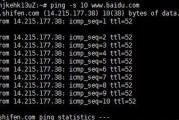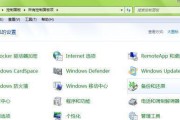在当今这个信息快速流通的时代,文件传输已成为我们日常生活中不可或缺的一部分。无论是为了工作沟通还是个人娱乐,文件的快速、安全传输都显得尤为重要。网络共享中心是Windows系统提供的一个功能,它允许用户方便地在局域网内共享文件和文件夹。如何利用网络共享中心来高效地传输文件呢?本文将详细介绍网络共享中心传输文件的步骤,并提供实用技巧以增强您的使用体验。
一、网络共享中心的基本介绍
网络共享中心是Windows操作系统内置的网络管理工具,它可以让用户方便地设置和管理网络连接,包括无线网络、有线连接以及网络共享设置。通过网络共享中心,用户可以轻松地在不同的计算机之间共享文件和打印机等资源。

二、通过网络共享中心传输文件的步骤
步骤一:启用网络发现和文件和打印机共享
为了确保文件能被成功共享,首先需要确认网络发现和文件和打印机共享功能已开启。
1.点击屏幕右下角的网络图标,选择“网络和共享中心”。
2.在弹出的窗口中点击左侧的“更改高级共享设置”。
3.展开“私有”和“公共”网络设置,并确保“网络发现”和“文件和打印机共享”选项均被启用。
步骤二:设置要共享的文件夹
接下来,我们需要选择并设置一个或多个文件夹进行共享。
1.找到你想要共享的文件夹,右键点击选择“属性”。
2.在属性窗口中选择“共享”标签页,然后点击“高级共享”按钮。
3.勾选“共享此文件夹”,并给共享文件夹命名。你可以选择设置不同的共享权限,如“读取”或“读取/写入”权限。
4.点击“确定”,再点击“共享”完成设置。
步骤三:在其他计算机问共享文件
文件夹共享设置完成后,就可以在其他计算机问这些共享文件了。
1.在另一台计算机上打开“网络”文件夹,Windows会自动搜索网络上的共享资源。
2.在搜索结果中,找到你之前设置共享的计算机和文件夹。
3.双击文件夹即可进入并访问共享内容。

三、网络共享中心传输文件的注意事项
确保所有共享文件的计算机都连接到同一个网络。
为了安全起见,共享文件时可设置访问密码。
在公共网络享文件时,建议设置更为严格的权限,以防止未授权访问。

四、网络共享中心传输文件的常见问题与解决方法
问题一:无法在其他计算机上看到共享的文件夹
解决方法:检查网络发现是否开启,确认防火墙设置没有阻止文件共享功能,并检查网络连接是否正常。
问题二:共享文件夹时出现权限不足
解决方法:以管理员身份登录系统,或者检查文件夹所有者的权限设置,并确认当前用户具有足够的权限。
五、实用技巧
定期更新密码:为共享文件夹设置复杂的密码,并定期更换,以提高安全性。
创建特定共享文件夹:避免将整个硬盘或含有重要数据的文件夹直接共享,创建一个专门用于共享的文件夹。
使用组策略限制访问:高级用户可以利用组策略编辑器对特定用户或组限制访问共享资源。
六、结论
网络共享中心提供了一个简单易用的平台,使得文件传输变得非常便捷。只需按照上述步骤设置,您就可以在局域网内轻松共享和传输文件。记得在使用过程中注意安全性,合理设置权限,就能保证文件传输的效率与安全。通过本文的介绍,相信您已经掌握了网络共享中心传输文件的基本方法和技巧。祝您使用愉快!
标签: #网络